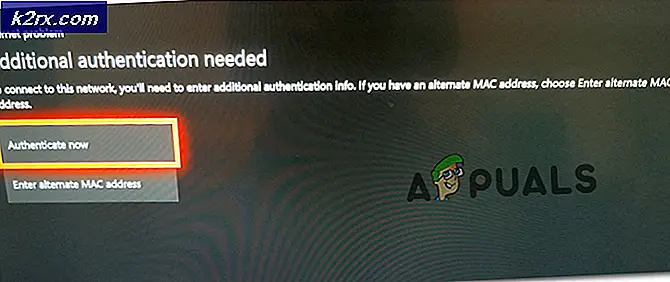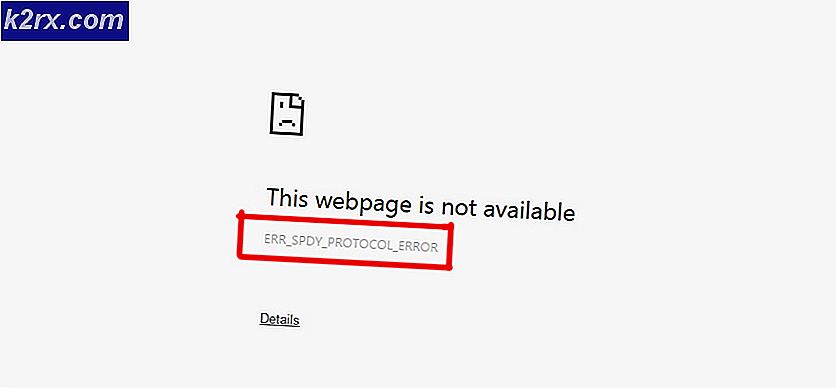วิธีการแก้ไขข้อผิดพลาดในการติดตั้ง Office 365 หรือ 2016 ข้อผิดพลาด 30180-4
ถ้าคุณกำลังติดตั้ง Office 365 หรือ Office 2016 มีโอกาสเกิดข้อผิดพลาด 30180-4 ข้อผิดพลาดนี้หมายความว่ามีการตั้งค่าในไฟร์วอลล์หรือพร็อกซีซึ่งทำให้คุณไม่สามารถติดตั้ง Office ได้ ข้อผิดพลาดอื่นที่อาจเกิดขึ้นจากเหตุผลเดียวกันนี้ ได้แก่ 30174-4, 30125-4, 30038-4 และ 30125-1011
ปัญหานี้มักจะปรากฏขึ้นสำหรับผู้ใช้ที่ติดตั้ง Microsoft Office รุ่นล่าสุดไม่ว่าจะเป็น Office 365 หรือ Office 2016 ตัวช่วยสร้างการตั้งค่าจะไม่สามารถเชื่อมต่อกับเซิร์ฟเวอร์ของ Microsoft ได้และนั่นอาจเป็นสาเหตุของความล้มเหลว
เพื่อแก้ปัญหานี้จะง่ายเหมือนกับการอนุญาตให้ Office ผ่านไฟร์วอลล์ซึ่งเป็นสิ่งที่เราจะดำเนินการผ่านทางด้านล่างนี้
PRO TIP: หากปัญหาเกิดขึ้นกับคอมพิวเตอร์หรือแล็ปท็อป / โน้ตบุ๊คคุณควรลองใช้ซอฟต์แวร์ Reimage Plus ซึ่งสามารถสแกนที่เก็บข้อมูลและแทนที่ไฟล์ที่เสียหายได้ วิธีนี้ใช้ได้ผลในกรณีส่วนใหญ่เนื่องจากปัญหาเกิดจากความเสียหายของระบบ คุณสามารถดาวน์โหลด Reimage Plus โดยคลิกที่นี่สร้างข้อยกเว้นในซอฟต์แวร์ไฟร์วอลล์ของคุณ
รหัส ข้อผิดพลาด 30180 แจ้งว่าไฟล์บางไฟล์ไม่ได้รับอนุญาตผ่านไฟร์วอลล์ดังนั้นโซลูชันลอจิคัลจึงควรเพิ่มข้อยกเว้นสำหรับ Office ในไฟร์วอลล์ของคุณและลองอัปเกรดอีกครั้ง ด้วยวิธีนี้ไฟร์วอลล์ของคุณรู้ว่าไม่ควรบล็อก Office และคุณจะไม่ประสบปัญหานี้ หากคุณกำลังใช้ไฟร์วอลล์ของ บริษัท อื่นเช่น Sophos หรือสิ่งที่คล้ายกันคุณจะต้องดูการตั้งค่าเพื่อสร้างข้อยกเว้น หากคุณไม่สามารถทราบได้ว่าจะทำอย่างไรตัวเลือกที่ดีที่สุดคือการปิดใช้งานโปรแกรมป้องกันเว็บไฟร์วอลล์หรือซอฟต์แวร์รักษาความปลอดภัยของบุคคลที่สามชั่วคราวจนกว่าแอปจะติดตั้งหรืออัปเดตเสร็จสิ้น
สำหรับ Sophos
ในไฟร์วอลล์ Sophos ของคุณให้ไปที่ Web Protection> Filtering Options> Misc และสร้างข้อยกเว้นในช่อง Transparent Mode Skiplist ดังต่อไปนี้
โฮสต์ปลายทาง skipmode
ปลายทางเป็น officecdn.microsoft.com สำหรับคนแรกและ officecdn.microsoft.com.edgesuite.net ทั้งสองเป็นโฮสต์ dns
สำหรับ Windows Firewall
- วิธีที่ง่ายที่สุดคือปิดใช้งานชั่วคราว
แม้ว่าคุณอาจคิดว่าปัญหานี้เป็นปัญหากับ Microsoft Office ซึ่งจะนำไปสู่ความผิดหวังและความโกรธ แต่ก็ไม่มีอะไรมากไปกว่าไฟร์วอลล์ที่ปิดกั้นไฟล์ที่ไม่ควรปิดกั้นและทำตามวิธีการข้างต้นคุณจะแก้ไขได้ ว่าในเวลาไม่นาน
PRO TIP: หากปัญหาเกิดขึ้นกับคอมพิวเตอร์หรือแล็ปท็อป / โน้ตบุ๊คคุณควรลองใช้ซอฟต์แวร์ Reimage Plus ซึ่งสามารถสแกนที่เก็บข้อมูลและแทนที่ไฟล์ที่เสียหายได้ วิธีนี้ใช้ได้ผลในกรณีส่วนใหญ่เนื่องจากปัญหาเกิดจากความเสียหายของระบบ คุณสามารถดาวน์โหลด Reimage Plus โดยคลิกที่นี่